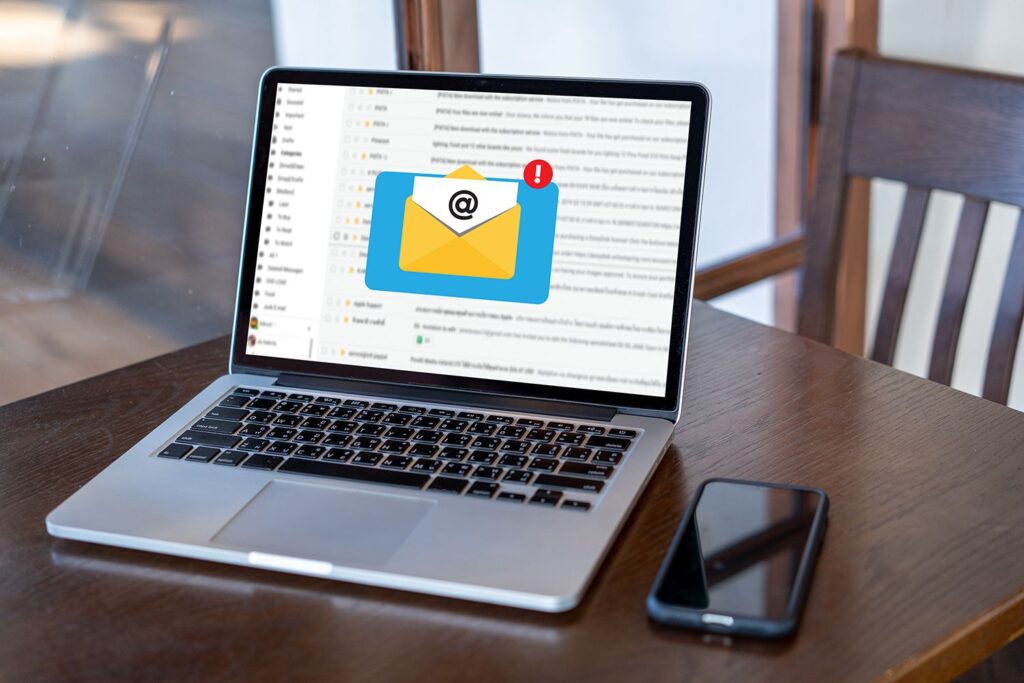
Neste artigo
O Gmail oferece duas maneiras de bloquear e-mails indesejados de remetentes específicos: um filtro e a opção Google Block no próprio e-mail. Para desbloquear um endereço de e-mail no Gmail de um filtro, remova esse endereço de e-mail do filtro que você fez para configurar o bloqueio. Se o filtro contiver vários endereços de e-mail e você quiser continuar bloqueando outros endereços de e-mail ou domínios no filtro, edite o filtro para remover apenas os endereços de e-mail que deseja desbloquear e manter os outros para continuar a bloqueá-los. Assim que o filtro for atualizado, novos e-mails dos endereços que foram removidos do filtro serão exibidos na pasta Caixa de entrada. As instruções neste artigo se aplicam à versão desktop do Gmail que é acessada por meio de um navegador da web.
Localize o filtro para desbloquear
O Gmail remove um endereço de e-mail ou domínio de sua lista de endereços bloqueados por meio da página Filtros e endereços bloqueados nas configurações. A primeira etapa é localizar o filtro que exclui emails.
-
Selecione Definições (a engrenagem ícone) e, em seguida, escolha Ver todas as configurações.
-
Vou ao Filtros e endereços bloqueados aba.
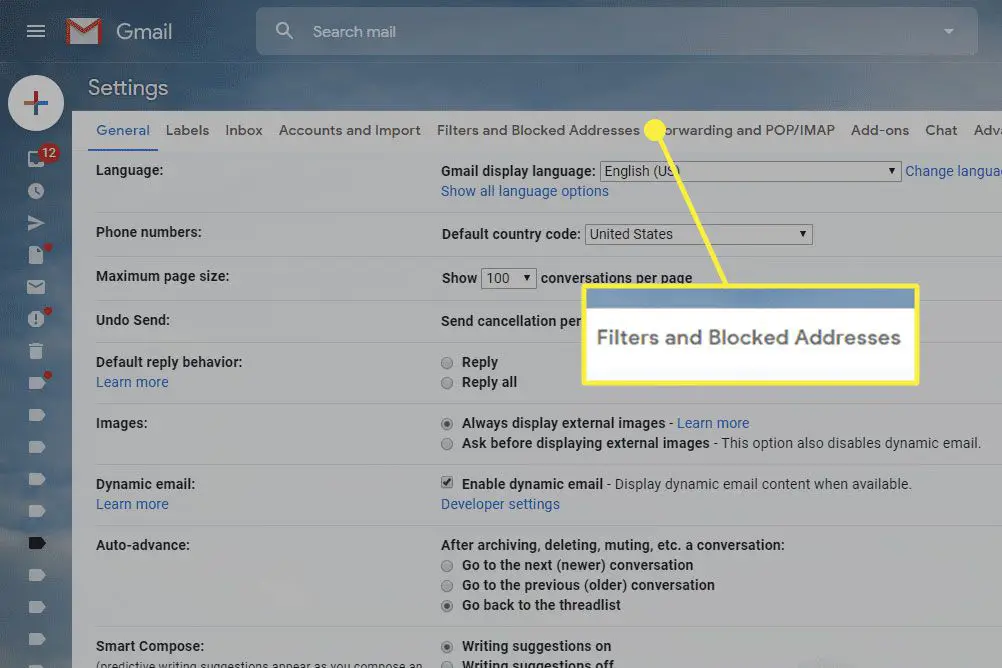
-
Dentro Os seguintes filtros são aplicados a todos os e-mails recebidos seção, localize o filtro que você deseja editar ou excluir. O nome ou endereço está em negrito.
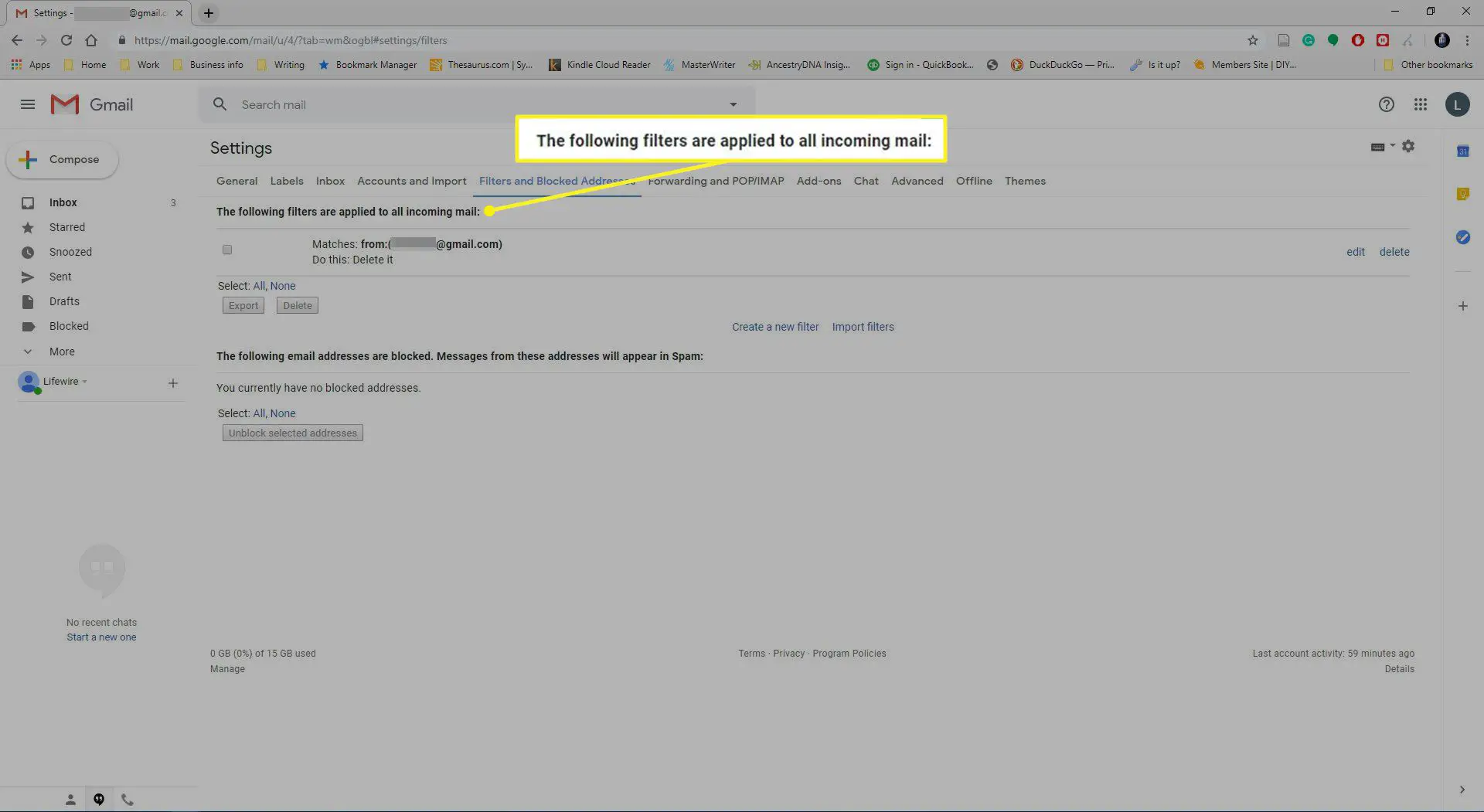
Edite o Filtro
Depois de localizar o filtro que bloqueia o endereço de e-mail, decida se deseja excluí-lo (o que interrompe a ação designada para esses e-mails) ou editá-lo para remover um endereço de e-mail (para desbloquear mensagens apenas desse endereço).
-
Ao lado do filtro, selecione Editar para abrir os detalhes do filtro.
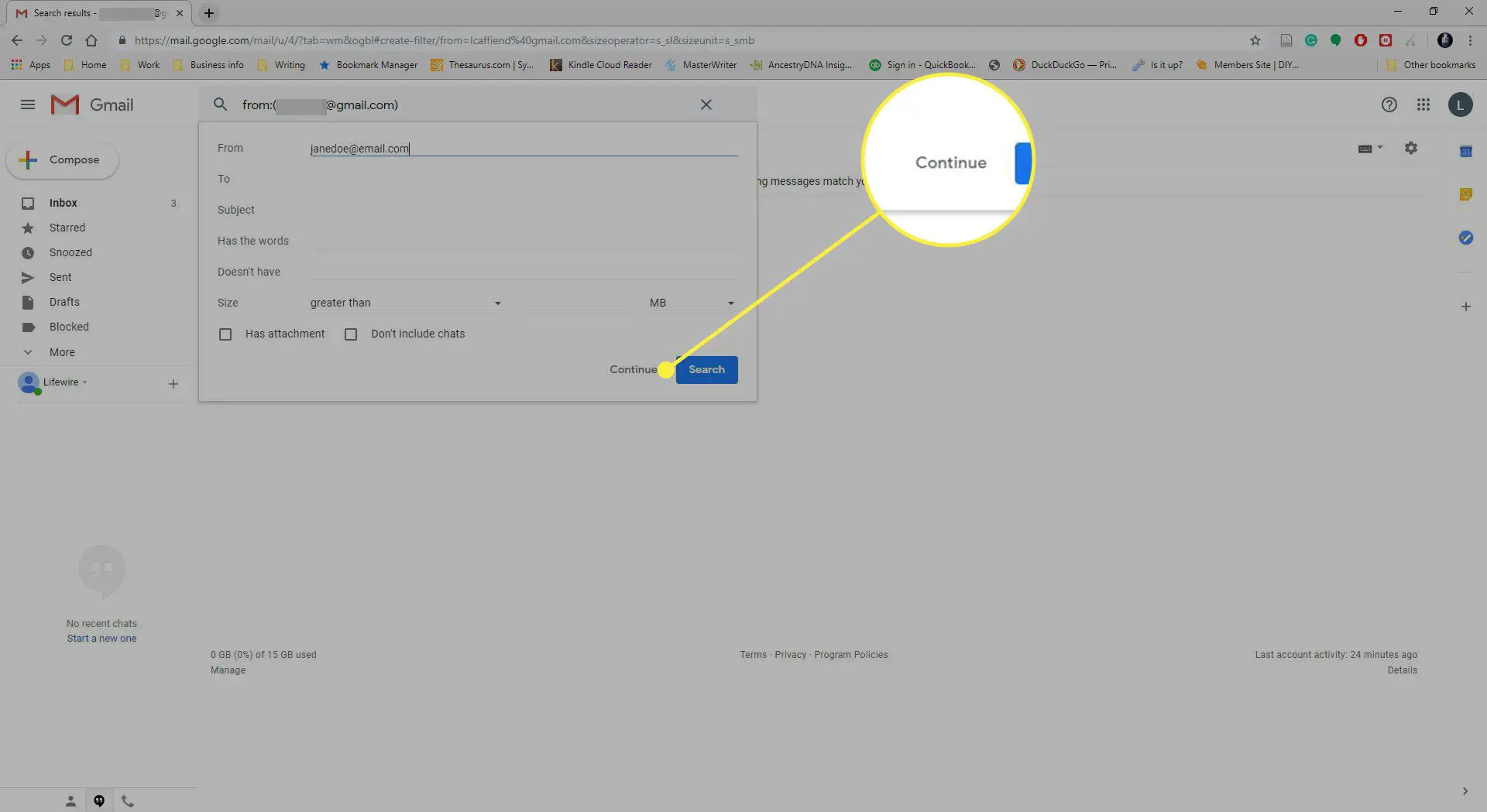
-
No A partir de campo, exclua apenas os endereços que devem ser desbloqueados. Qualquer endereço deixado no filtro continuará a ser bloqueado. Para parar de bloquear todos os endereços de e-mail listados no filtro, pule o restante dessas etapas e vá para a próxima seção, Exclua o filtro inteiro.

-
Selecione Prosseguir.
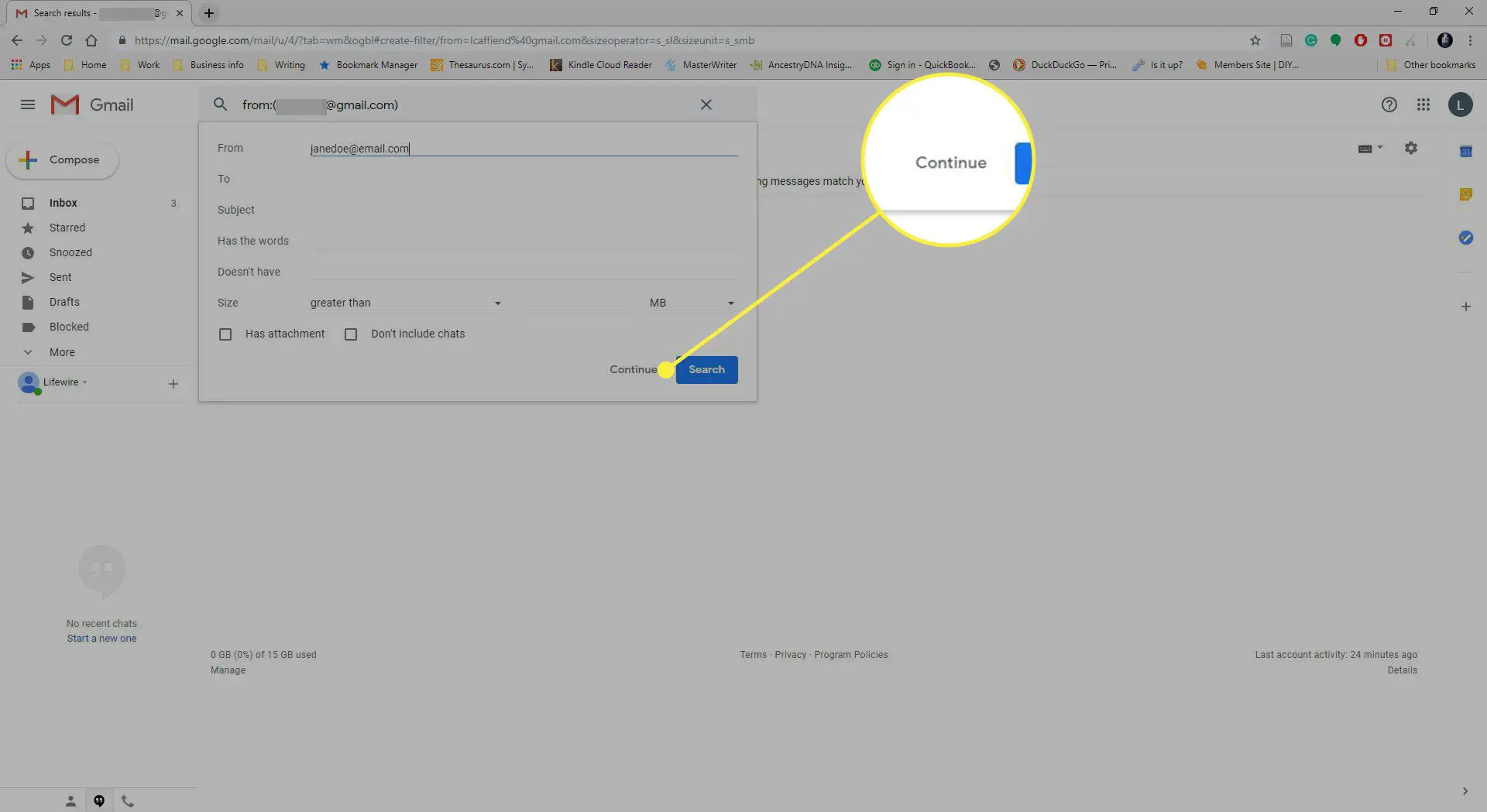
-
Escolha como o Gmail tratará os e-mails que o filtro captura, por exemplo, escolha Delete isso para excluir e-mail de remetentes bloqueados. Então, selecione Filtro de atualização para salvar suas alterações.
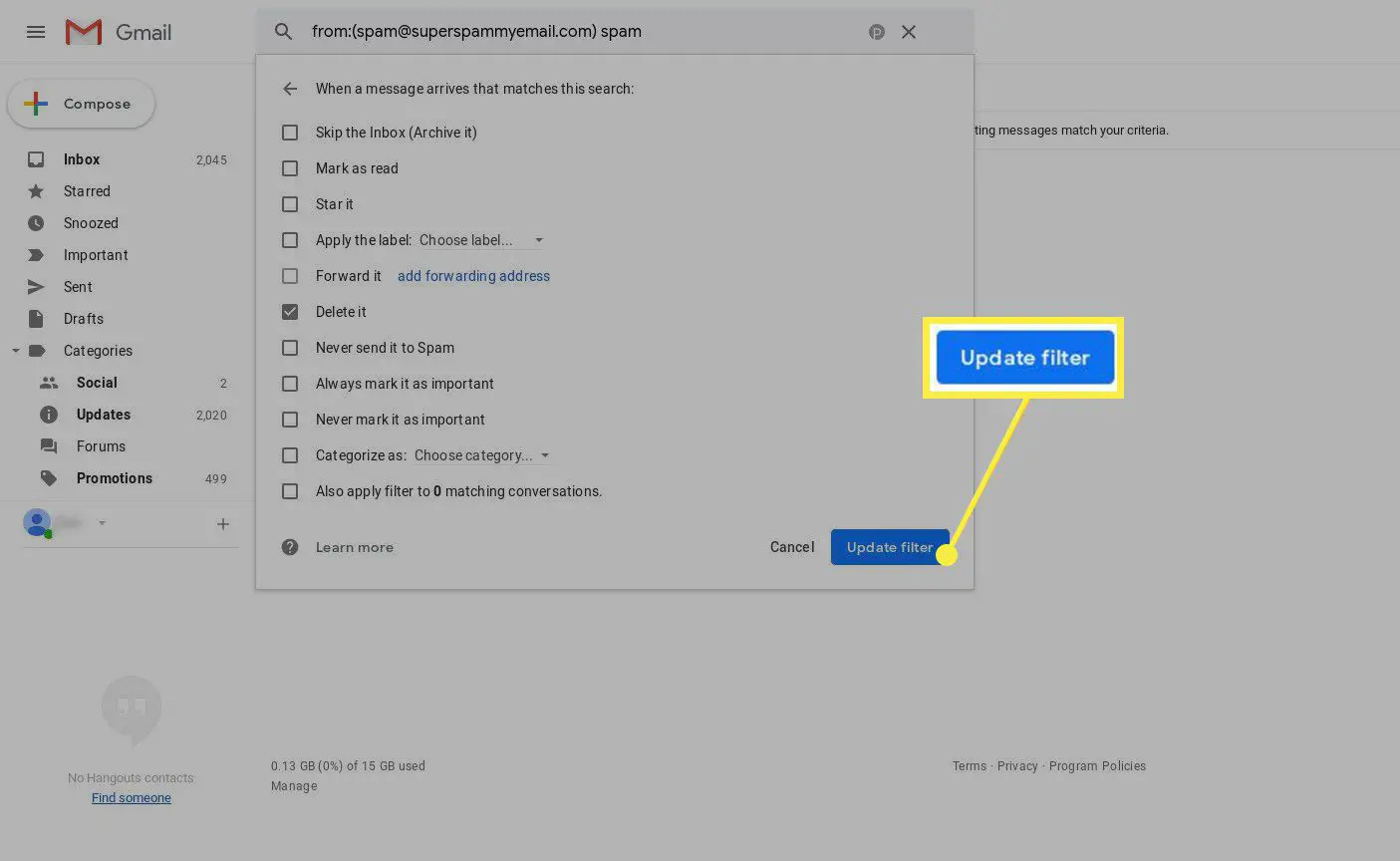
Exclua o filtro inteiro
Para excluir completamente o filtro e desbloquear todos os endereços de e-mail no campo De, remova o filtro.
-
Retorne para Filtros e endereços bloqueados guia nas configurações.
-
Encontre o filtro que bloqueia e-mails e selecione excluir.
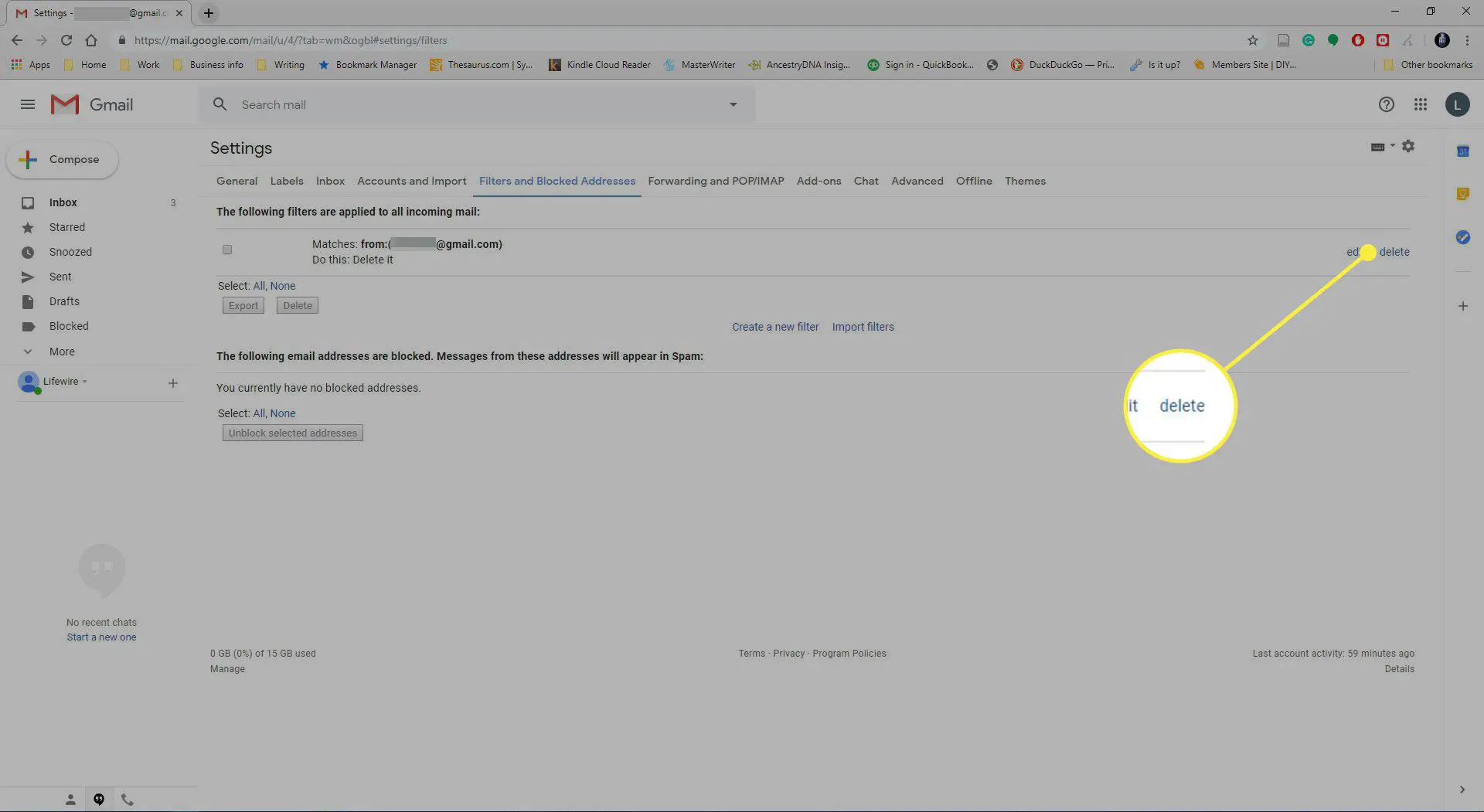
-
Selecione OK para confirmar a exclusão.
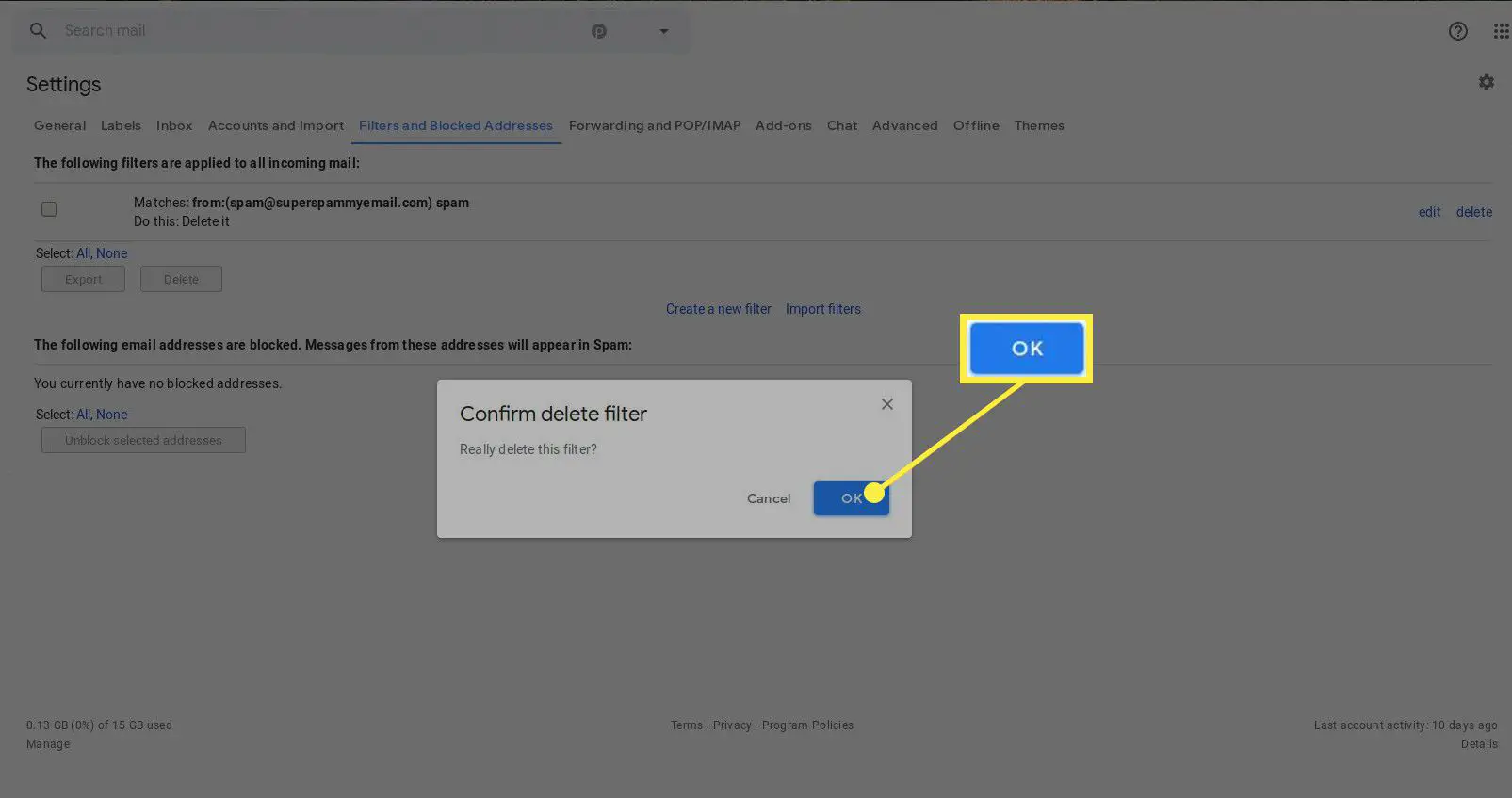
Desbloquear um endereço bloqueado
Se você usar o recurso de bloqueio do Gmail para bloquear remetentes de suas mensagens, o processo de desbloqueá-los é um pouco diferente e mais simples.
-
Selecione os Definições ícone de engrenagem e escolha Ver todas as configurações.
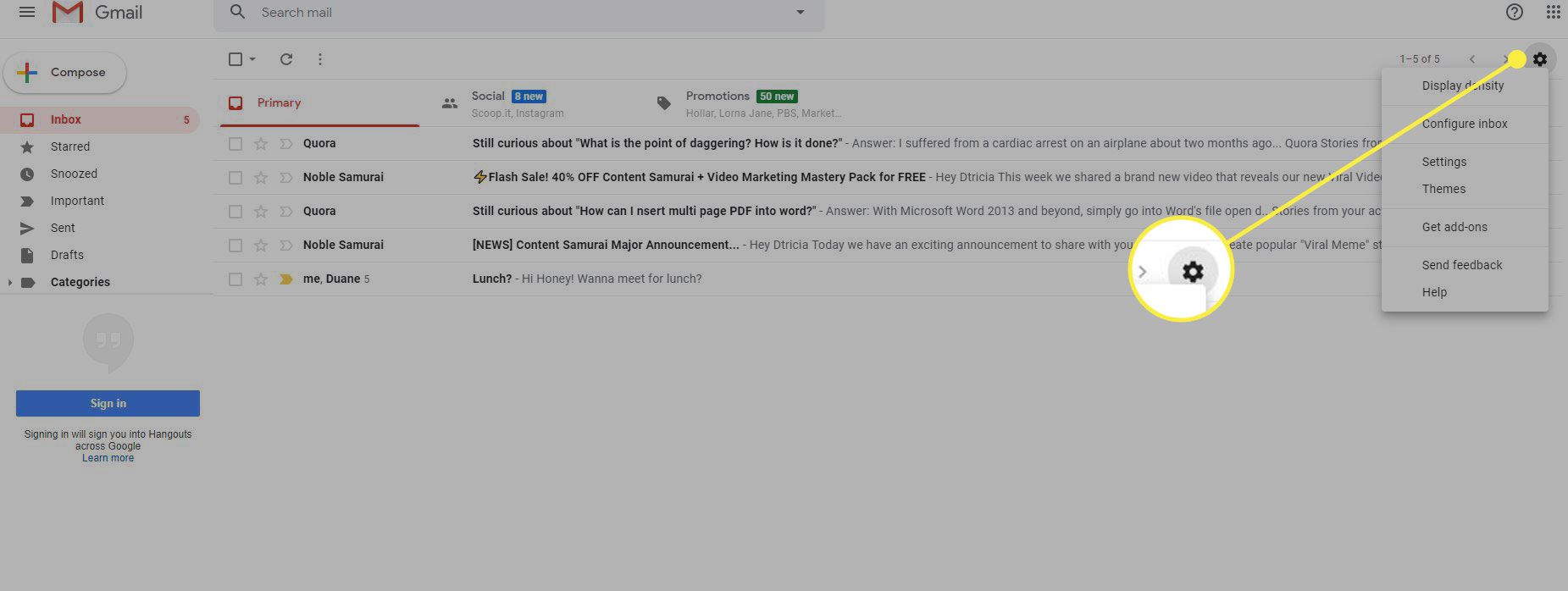
-
No Definições página, selecione o Filtros e endereços bloqueados aba.
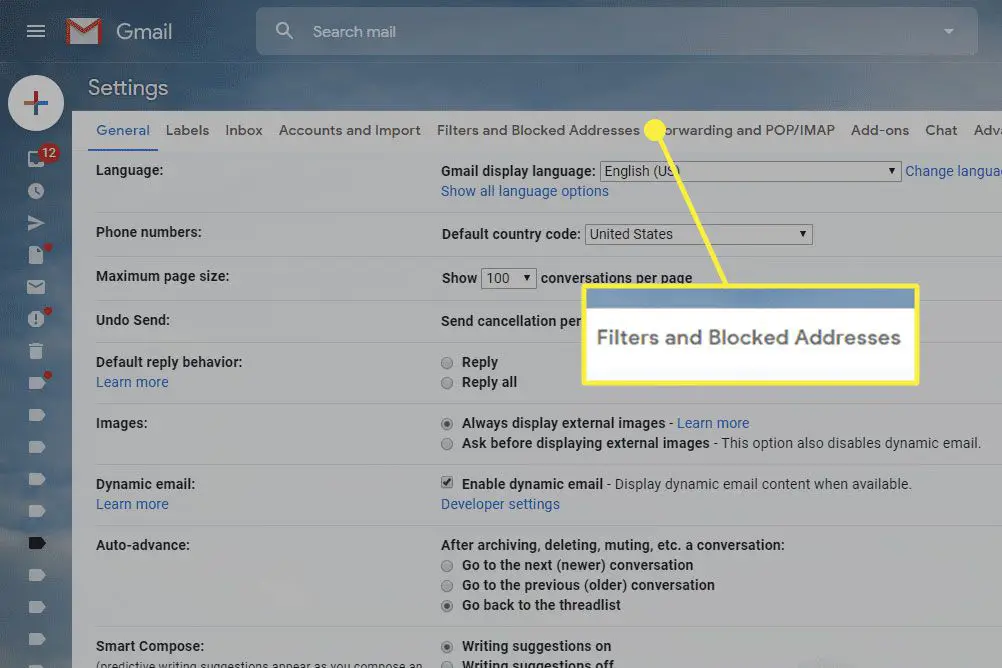
-
Na parte inferior da página, há uma seção para endereços bloqueados. Esses são os endereços que você filtrou automaticamente para Spam usando o recurso Bloquear.
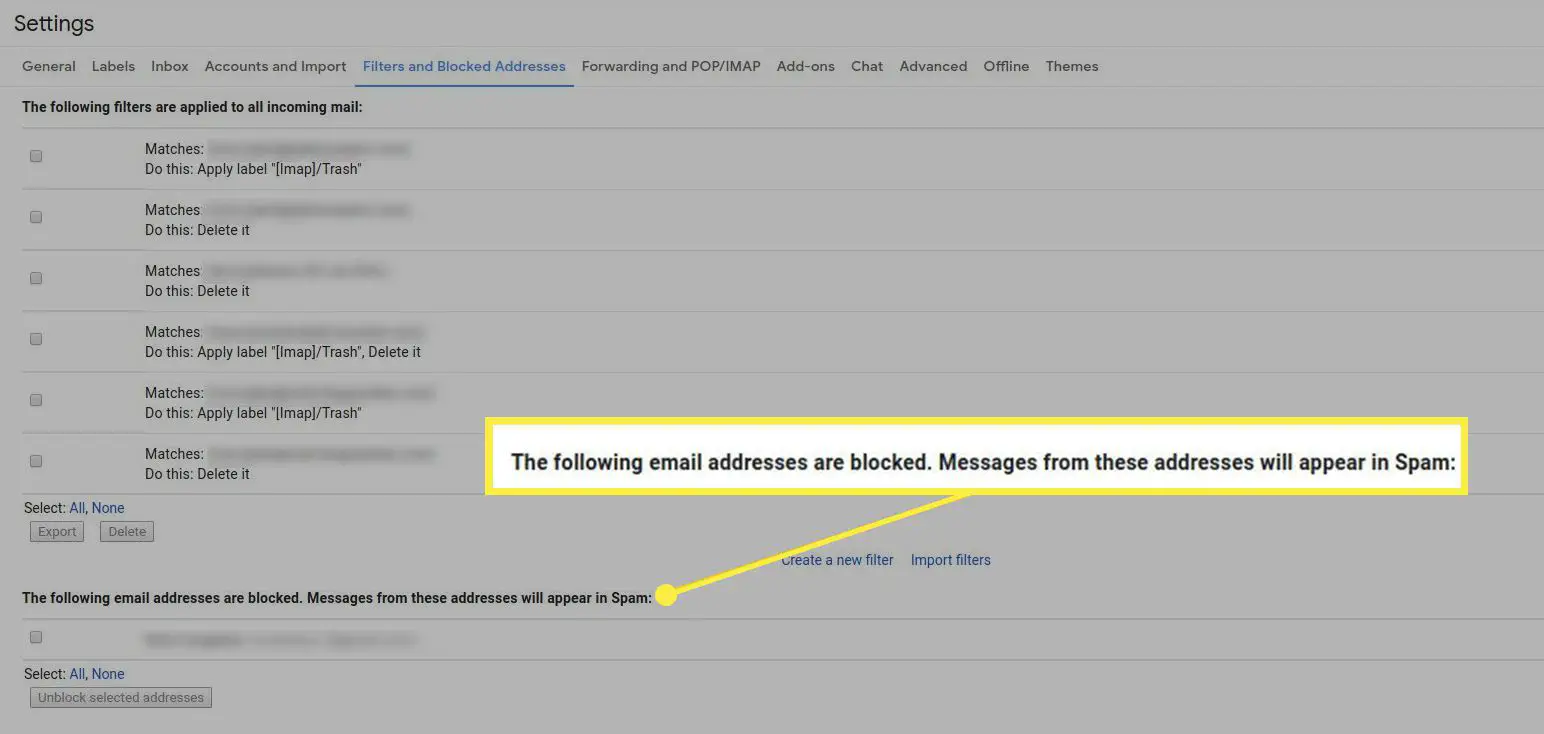
-
Encontre o endereço que deseja desbloquear e selecione Desbloquear.
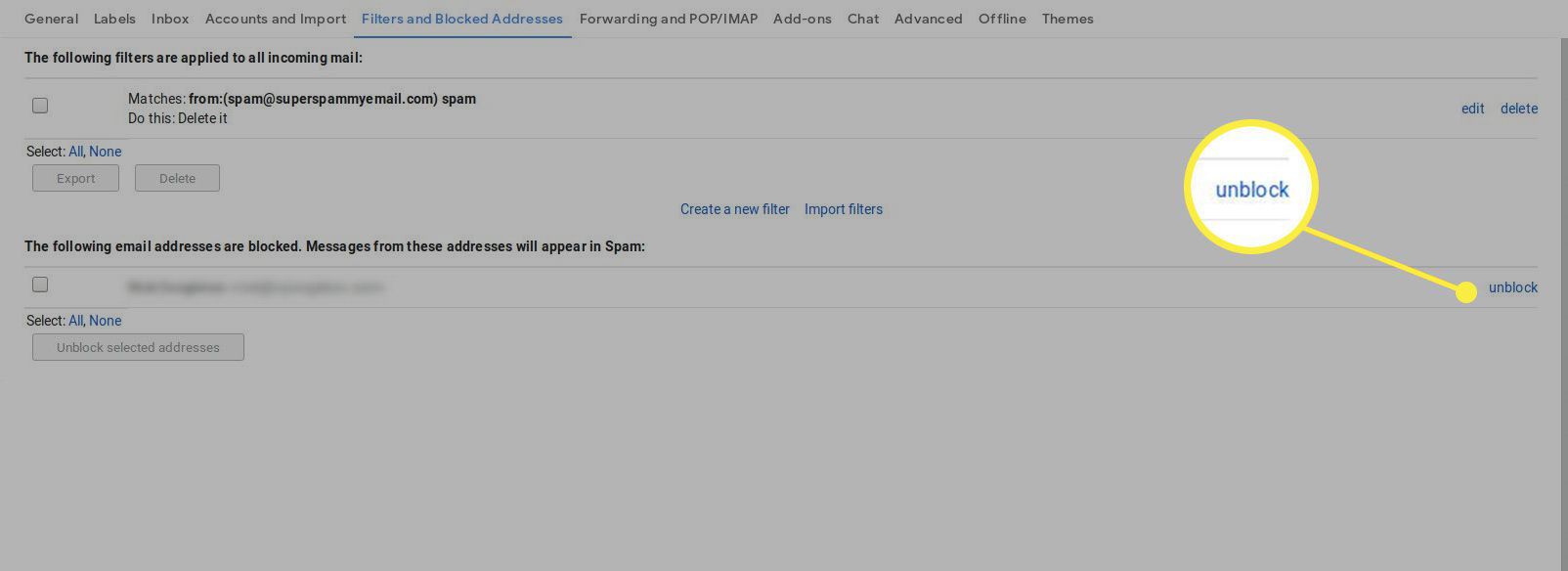
-
Selecione Desbloquear para confirmar que deseja desbloquear o endereço e enviar todos os e-mails futuros para sua caixa de entrada.
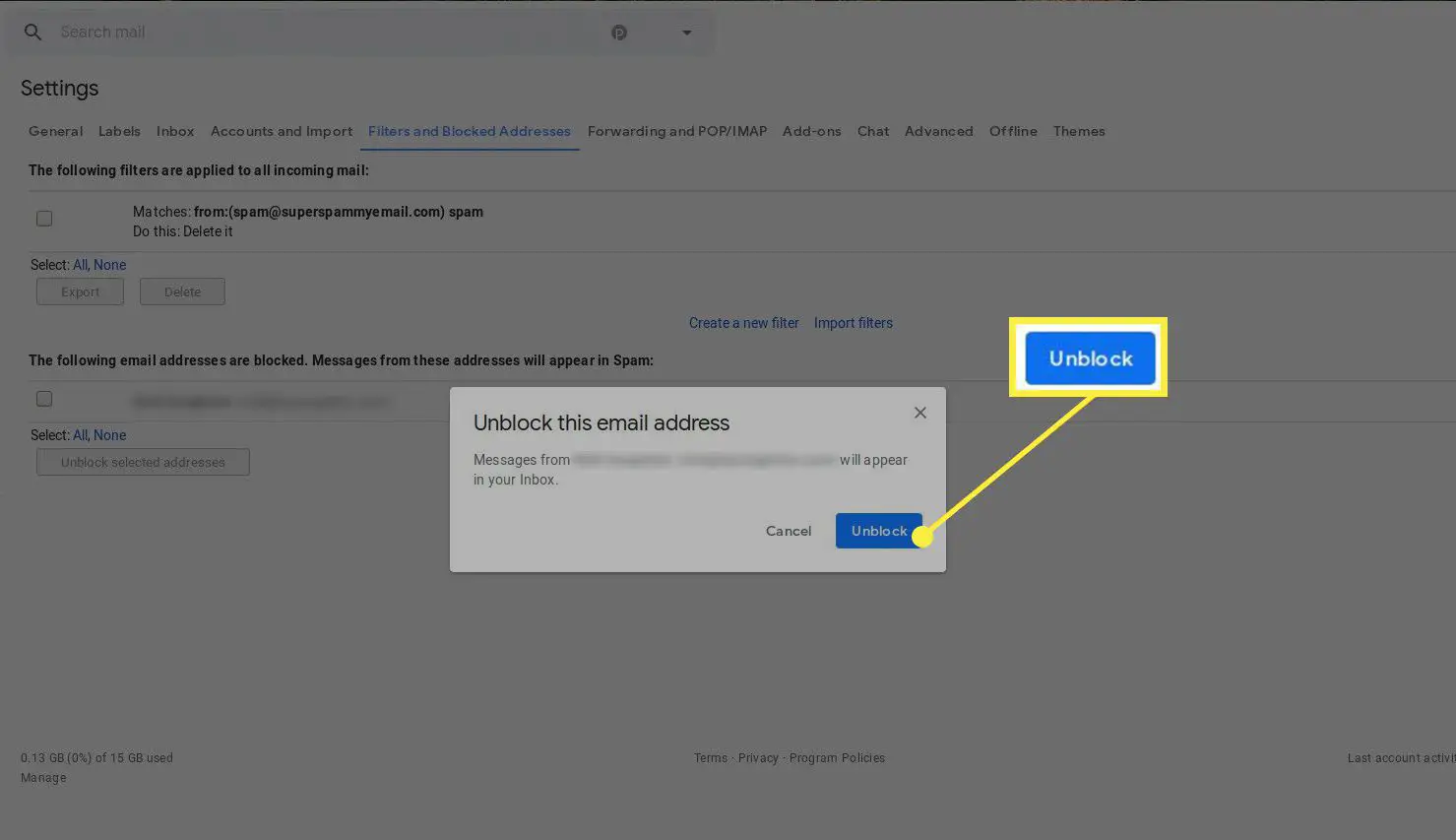
-
Todos os e-mails futuros do endereço desbloqueado aparecerão em sua caixa de entrada normal, a menos que haja outro filtro direcionando-o para outro lugar.
Não é possível desbloquear o endereço de e-mail?
Remover um endereço de e-mail do filtro que bloqueia esses e-mails – ou excluir o filtro – é a melhor maneira de impedir que os e-mails sejam bloqueados. No entanto, se depois de fazer isso você não receber e-mails desse remetente na pasta Caixa de entrada, há algumas coisas que você pode fazer
Certifique-se de que não há outro filtro
É possível que o e-mail que você desbloqueou seja bloqueado ou redirecionado por um filtro diferente. Faça uma pesquisa por esse endereço na página Filtros e endereços bloqueados nas configurações. Outro filtro pode ser configurado para mover automaticamente esses e-mails para uma pasta diferente; nesse caso, você pode editar ou excluir esse filtro para garantir que essas mensagens vão para a pasta Caixa de entrada.
Talvez seja realmente spam
Se você estava enviando os e-mails para a pasta Lixeira por meio desse filtro, talvez não sejam os e-mails desejados. Portanto, se as mensagens não forem para a pasta Caixa de entrada após a remoção do filtro, o Gmail pode estar marcando essas mensagens como spam.
-
Abra o Spam pasta. Se você tiver pastas personalizadas do Gmail, procure a pasta Spam no Mais seção.
-
Abra o e-mail que não é spam.
-
No banner na parte superior da mensagem, selecione Denunciar não é spam para mover a mensagem para a caixa de entrada. Se o banner não aparecer, procure o Spam marcador na parte superior da mensagem (próximo ao assunto). Selecione os X para remover o marcador e retornar a mensagem para a caixa de entrada.
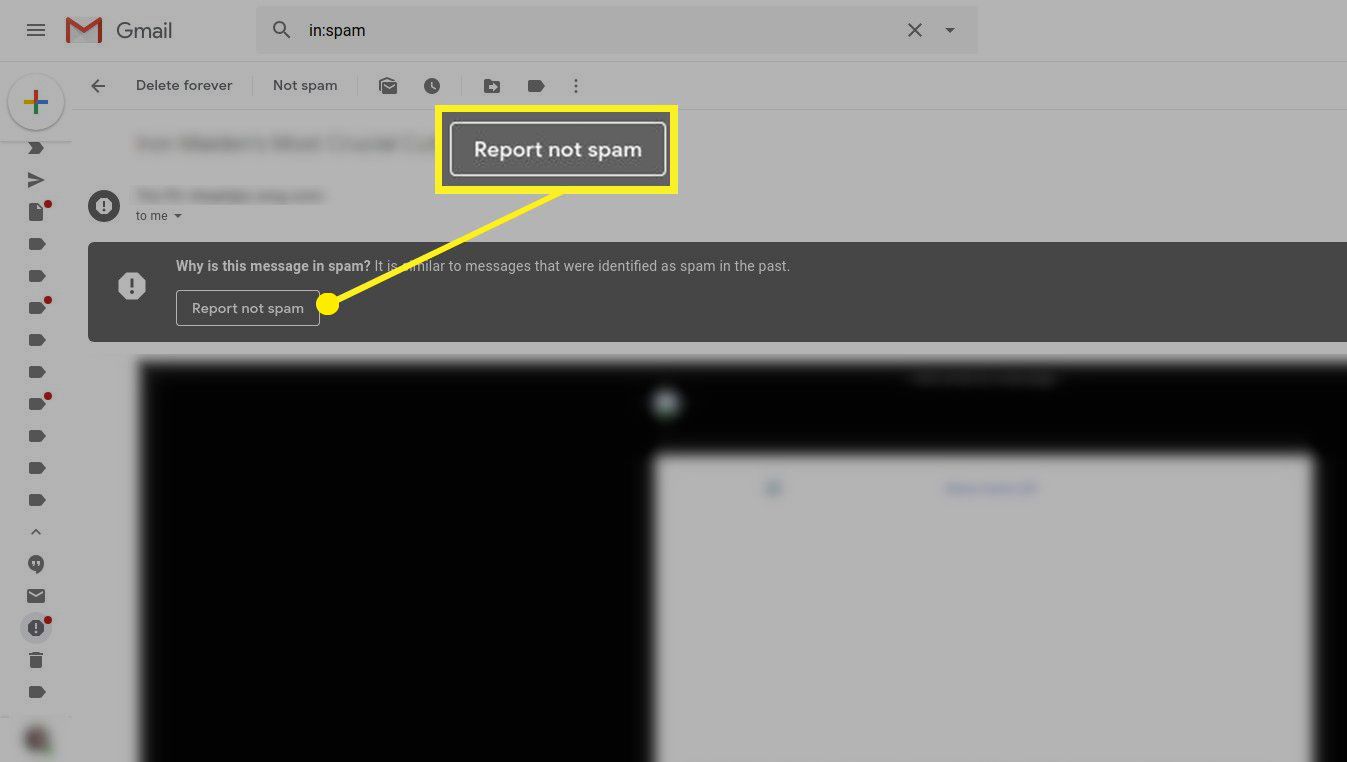
-
A mensagem, e outras semelhantes, aparecerá na sua caixa de entrada a partir de agora.
Force o problema com uma lista segura
A lista segura (normalmente chamada de Whitelist, mas o termo moderno é Safelist) é outra maneira de garantir que seus e-mails sejam entregues na pasta Caixa de entrada é colocar na lista segura esse endereço de e-mail para que o Gmail pare de marcar esses e-mails como spam. Contanto que você não tenha um filtro que envie os e-mails para a pasta Lixeira ou para outra pasta, a lista segura irá desbloquear os e-mails.
Mais a considerar antes de desbloquear
Tenha cuidado ao excluir filtros do Gmail que incluem mais de um endereço de e-mail, mas especialmente se o filtro bloquear um domínio inteiro. Os domínios encapsulam muitos endereços de e-mail e e-mails potenciais. Por exemplo, se você bloquear o domínio @ spamsite.org porque ele envia spam – e você deseja continuar bloqueando esses e-mails – não exclua o filtro inteiro, pois isso desbloqueará todo o domínio. Se você deseja desbloquear todos os endereços de e-mail em um filtro, não edite o filtro para remover o Delete isso opção. Os filtros devem ter uma configuração ativada e uma mensagem de erro aparece quando todas as opções são removidas. É melhor remover todo o filtro para interromper a exclusão automática de e-mails.
